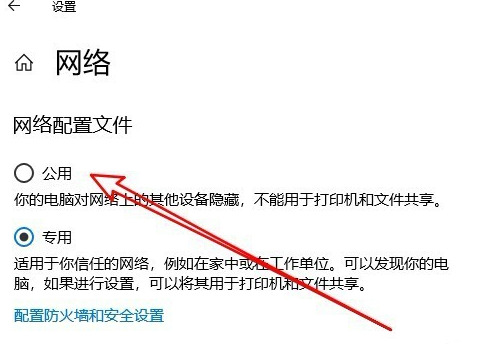win10应用商店无法连接网络怎么办?
来源:知识教程 /
时间: 2024-12-13
很多用户会直接通过微软应用商店来下载安装软件和游戏,有小伙伴反应说,在打开软件后,发现无法进行联网,任何的内容都加载不出来,面对这个问题,很多人不知道解决方法,那么今日的就来为各位分享解决方法,有需要的用户欢迎来纯净之家查看详细的操作步骤吧。
win10应用商店不能连接网络解决方法
方法一
1、首先在左下角搜索栏输入“控制面板”并将其打开。
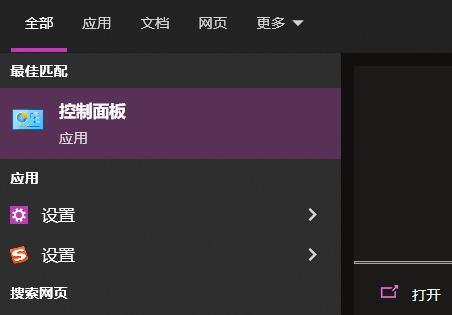
2、然后点击其中的“疑难解答”。
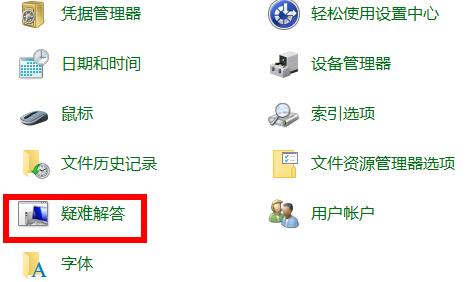
3、此时可以看到“网络和Internet”点击进入。
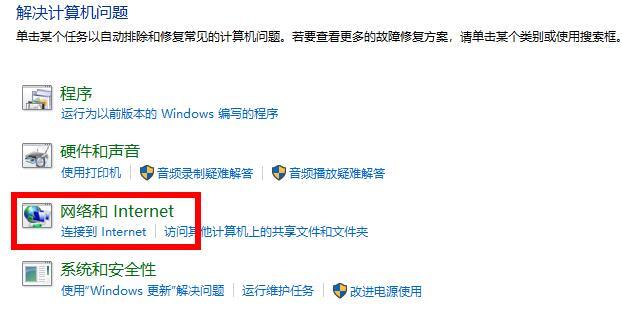
4、随后双击网络下的“Internet连接”。
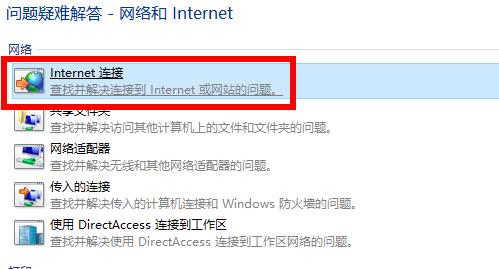
5、最后会进行问题检测,全部解决了之后即可再次进入应用商店。
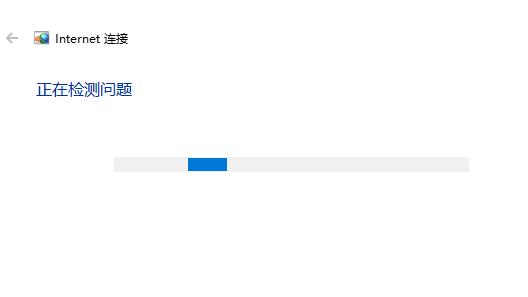
方法二
1、先看一下当前Windows10应用商店无法联网的情况,刷新多次也无法打开应用商店的页面。
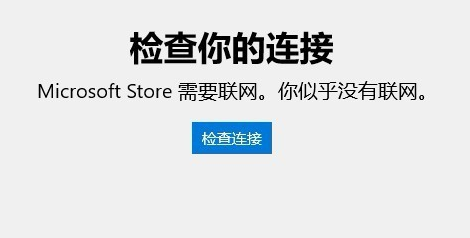
2、这时可以右击左下角的开始按钮,在弹出菜单中选择“设置”的菜单项。
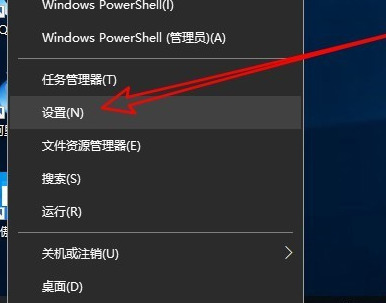
3、接着在打开的Windows10设置窗口中点击“网络和Internet”的图标。
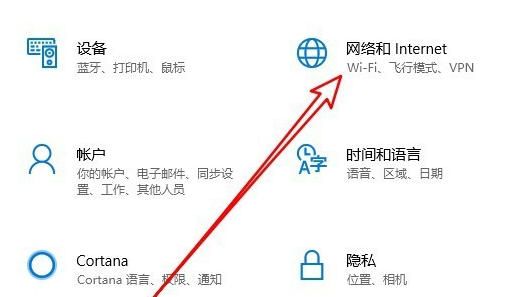
4、在打开的网络窗口中我们点击左侧边栏的“状态”菜单项,在右侧打开的窗口中点击“更改连接属性”的选项。
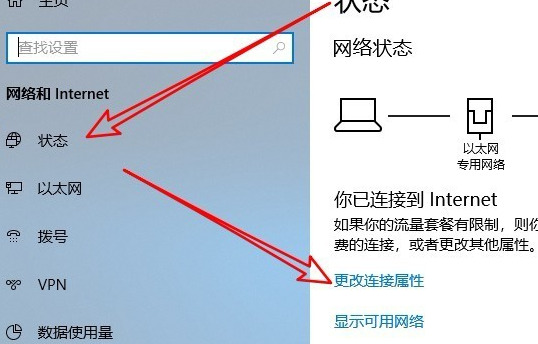
5、接下来在打开的网络配置文件窗口中,我们选择“公用”选项,最后点击确定按钮即可。
这时我们再次打开应用商店,看一下是否可以正常打开。如果还是不行,继续下面的操作。